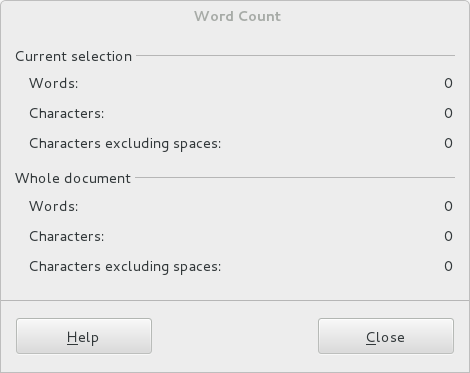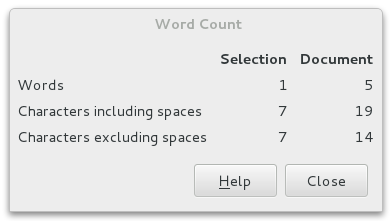Vi har allerede set noget af det, selvom du måske ikke har bemærket det. Flere end to hundrede enkelte dialoger er genkomponeret med en helt ny metode. Dette arbejde har stor strategisk betydning for fællesskabet, fordi det ud over at give en umiddelbar forbedring af udseendet, desuden åbner for en lang række muligheder for fremtidige forbedringer.
Et eksempel er ordoptælling. Sådan så dialigen ud før:
Og med WidgetLayout metoden:
Hvis du er interesseret, kan du læse mere om Widget Layout her: https://wiki.documentfoundation.org/Development/WidgetLayout .
Men snart vil du også se nogle mere konkrete forbedringer...
Der er eksperimenter i gang, som skal udnytte, at flere og flere skærme er i 16:9 format, i stedet for tidligere, hvor de fleste var i 4:3 format. Denne udvikling har gjort skærmene bredere i forhold til højden, hvilket har gjort det muligt at indrette programmernes skærmbilleder lidt anderledes. Tendensen går imod lodrette paneler, som dermed altså udnytter den bredere skærm. Det er i modsætning til Microsoft, som holder fast ved, at deres ribber skal sidde i loftet og optage plads der.
 |
| Demonstration af proportionerne |
Jeg vil understrege at det er et forslag, som endnu ikke er vedtaget og det endelige arbejde med at implementere modellen, skal tidligst forventes hen sidst på året.
Til gengæld er skærmbillederne her ikke mock-ups fra et tegneprogram, men skærmbilleder fra en rigtig Windows-version. Men vær opmærksom på, at dette er en meget tidlig testversion som på ingen måde kan anbefales at benytte i det daglige.
Flere skærmbilleder nederst i dette indlæg.
Ideen er et panel i højre (eller venstre) side af skærmen, som består af en række værktøjer.
- Egenskaber, som viser detaljer og valgmuligheder for det aktuelt aktiverede objekt. Dette panel skifter altså indhold, alt efter hvad du markerer i dokumentet: Tekst, et billede eller en tabel o.s.v.
- Typografier, som vi kender det
- Galleriet som vi kender det
- Navigatoren som vi kender det
- Andet, f.eks. formler i regneark
Sidst men ikke mindst ser det ud til, at det bliver muligt at installere udvidelser, som giver panelet endnu flere nyttige funktioner. Selv har jeg været involveret i to udvidelser, som hidtil har udnyttet opgavepanelet, og det ser ud som om, at de to begge kommer ind i det nye panel, godt nok uden virkning. Men godt ser det ud.
Baggrunden for denne fremgangsmåde er i virkeligheden resultatet af, at IBM har foræret Lotus Symphony til Apache Open Office. Bidraget er licenseret på en sådan måde, at denne type bidrag godt kan medtages i LibreOffice.
Som nævnt er denne feature absolut i sin vorden, og der skal rigtig mange arbejdstimer til, før det er klar til at blive implementeret. For det første er koden udviklet tilbage i 2008 og stort set ikke vedligeholdt siden. Endvidere kræver det en stor indsats at indbygge sidepanelet i LibreOffice koden på en god og sikker måde.
Flere skærmbilleder:
 |
| Typografier |
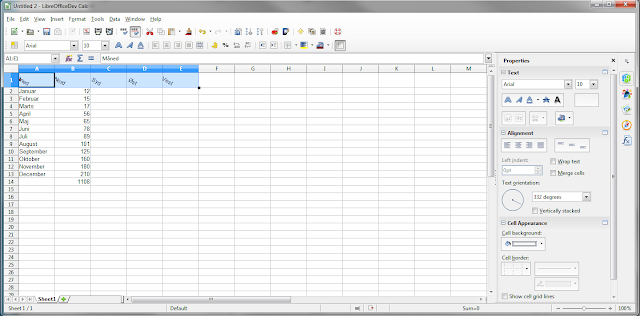 |
| Regneark |
 |
| Diagram |
 |
| Galleriet |
 |
| Navigator |
 |
| Galleriet |
 |
| Udvidelser (som endnu ikke fungerer) |